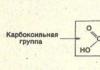Данное явление характерно для широкоформатного телевизора (16:9), для которого выставлен размер изображения 4:3 (стандартный).
При выставлении формата 4:3 широкоэкранные телевизоры обычно отображают черные полосы слева и справа от изображения.

Чтобы удалить черные полосы, вы должны изменить свой формат изображения. Вы можете изменить размер изображения двумя способами:
1. Если на вашем пульте имеется кнопка P. Size, нажатие кнопки P. Size (размер изображения) на пульте дистанционного управления будет последовательно переключать размеры изображения, которые может отображать ваш телевизор.
2. Зайдите в меню размера изображения на экране телевизора и измените там размер. См. инструкции в руководстве пользователя под названием Изменение размера экрана. Если у вас нет руководства пользователя для вашего телевизора, вы можете скачать его в закладке Поддержка.
Важно
:
Если телевизор подключен к декодеру, вы можете устранить полосы, изменяя выходное разрешение декодера.
Во многих случаях компании кабельного или эфирного телевидения транслируют программу или фильм, который вы смотрите в формате, который включает в себя полосы. Если это так, то вы не можете устранить их.
Примечание : телевизоры Samsung отображают только черные полосы. Если вы видите серые полосы, они передаются источником изображения, например, декодером. Если вы хотите удалить серые полосы, необходимо изменить размер изображения или соотношение сторон на источнике сигнала.
Доступные размеры изображения :
На большей части телевизоров Samsung доступны следующие размеры изображения:
1.
Стандартный или 4:3
- 4:3 отображает квадратное, стандартное телевизионное изображение. Если вы выберите размер 4:3 на широкоэкранном телевизоре, изображение будет иметь черные полосы слева и справа.
2
. 16:9
- 16:9 отображает изображение в широкоформатном режиме, формате 16:9. Формат 16:9 является размером изображения, который используется в HDTV.
3.
По размеру экрана
- используется для отображения картинки без масштабирования. Он обеспечивает отображение пикселя 1:1 с входящим сигналом на экране телевизора. Этот режим доступен только при сигнале с разрешением 1080p, 1080i или 720p..
4.
Увеличенный
- увеличивает изображение на экране, но отрезает части сверху и снизу, а также с левой и правой стороны изображения.
5.
Широк. Увеличенный
- увеличивает изображение больше, чем Увеличенный.
6.
Широкий Авто
- автоматическая настройка размера изображения под формат 16:9.
Важно : Не все размеры доступны во всех режимах изображения. Например: Если вы смотрите стандартный, аналоговый канал, вы можете выбрать только стандартный размер изображения.
Как правило, большинство игр подбирает разрешение и формат изображения автоматически, основываясь на данные о вашем железе. Если же у вас неожиданно возникли черные полосы по бокам монитора в дота 2, то важно знать, как правильно исправить эту неполадку и убрать их, однако не стоит торопиться сразу действовать, ведь причин на то может быть несколько.
Диагностика
Прежде всего, необходимо уточнить, какого происхождения черные полосы и располагаются ли они лишь по бокам.
Если полосы проходят по всей поверхности монитора и рябят, вне зависимости от того, в игре вы или нет, то проблема в самом мониторе или видеокарте, а значит оборудование нуждается в немедленном ремонте или замене.
В случае же, когда полосы появляются только по бокам экрана, произошел сбой в настройках графической системы, а именно:
- Механическая регулировка экрана. Могла произойти некорректная настройка, после чего появились черные полосы по бокам.
- Сбой в настройках видеокарты. Если драйвера установлены неправильно, то может возникнуть ошибка отображения или даже сокращение доступного диапазона разрешений.
- Неправильные настройки игры. Черные полосы по бокам монитора могут быть следствием несоответствия разрешения игры установленному системой, поэтому убрать их можно будет парой кликов.
Из перечисленных ситуаций страшна только первая, ведь в ней черные полоски не убрать настройками, однако даже в ней причиной может стать поломка дешевого кабеля, а не дорогого широкоформатного дисплея.
Как исправить
Задумываясь о том, как убрать черные полоски по бокам монитора, сначала определите, к какому пункту из причин можно отнести конкретно вашу ситуацию (в случае невозможности этого сделать просто попробуйте все методы по очереди):
- Задайте параметры запуска дота 2 согласно разрешению вашего экрана. Сделать это можно с помощью параметров –w XX –h XX, где w и h это ширина и высота соответственно. Данный метод попросту растянет изображение, вследствие чего оно заполнит экран полностью.
- Запустите авторегулировку. Монитор может исправить неполадки самостоятельно, основываясь на получаемых от видеокарты данных. Здесь важно, чтобы сама видюха корректно работала, иначе установленные параметры будут неправильными.
- Настройте центр управления видеокартой. И Nvidia, и Radeon выпускают для своих видеокарт дополнительное программное обеспечение, позволяющее проводить более тонкую настройку. Как правило, нужный вам пункт называется «Отображать на весь экран» - он поможет убрать проблему. В некоторых случаях для того, чтобы убрать черные полосы по бокам окончательно, необходимо перезагрузить компьютер.
- Переустановите драйвера. Если для видюхи не установлены актуальные драйвера или же они вовсе отсутствуют, то необходимо скачать их с сайта производителя.
- Переключите разъем. Иногда по рассеянности геймеры подключают экраны к интегрированной видеокарте вместо дискретной, а ведь она имеет совершенно другие параметры отображения. Колдовать в этом случае не придется, просто переткните провод в нужное гнездо.
- Выберите нужное разрешение в игре. Для Дота 2 совпадение выбранного разрешения с системным это залог корректной картинки, а делается это в настройках.
- Выберите формат изображения в игре. Форматы 4:3 и 16:9 существенно отличаются, что весьма заметно на больших мониторах.
Когда решите применить все знания о том, как убрать черные полоски по бокам экрана, выясните следующие моменты:
- Какое разрешение рекомендуемо для вашего монитора?
- Каков предел качества изображения на вашей видеокарте?
- Каков ваш формат - 16:9 или 4:3?
- Актуальны ли драйвера?
- Не будет ли лагов, если выставить разрешение в игре таким же, как в системе?
Как только будет получена вся нужная информация, устранение неполадки будет элементарным и не займет много времени. Самыми радикальными методами являются полная переустановка системы и замена монитора с видюхой, однако применять их не требуется практически никогда.
Если изображение на экране вашего ПК или ноутбука вдруг или вследствие каких-либо причин перестало полностью заполнять монитор - появились черные полосы по его краям, то не стоит переживать. С таким инцидентом вы сможете справиться самостоятельно, следуя приведенным ниже инструкциям.
Причины проблемы
Черные полосы на экране монитора могут появиться в силу ряда причин:
- неправильное разрешение экрана;
- неверно заданные параметры игры;
- некорректная настройка видеоплеера;
- устаревший видеодрайвер;
- неправильно выставленные функции кодеков;
- вирусная атака.
В большинстве же случаев проблема решается легко - нужно просто откорректировать некоторые настройки Windows.
Как убрать черные полосы по бокам экрана на рабочем столе
Первая и самая простая причина - картинка, которую вы поставили фоном, не адаптирована под разрешение вашего экрана. Пройдите на компьютере такой маршрут: "Панель управления" - "Персонализация и оформление" - "Персонализация" - "Фон рабочего стола". Прокрутите список и найдите "Выберите положение" - из выпадающего меню надо кликнуть на "Заполнение" - этот режим призван как раз-таки заполнить изображением весь дисплей.
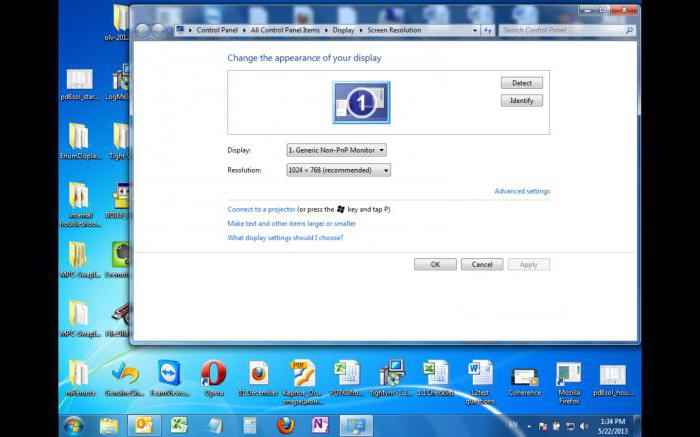
Если это не решило проблемы, то к вашему вниманию еще один способ, подсказывающий, как убрать черные полосы по бокам экрана:
- Правой клавишей мышки кликните на любом пустом пространстве рабочего стола.
- Нажмите в появившимся меню на "Графические настройки"(если за графику отвечает чип от Intel) или "Панель управления NVIDIA".
- В обоих случаях остановитесь на разделе "Дисплей".
- В меню NVIDIA нужна будет "Регулировка размера и положения "Рабочего стола", а для Intel - "Основные настройки".
- Для NVIDIA выставите режим масштабирования "Во весь экран" (у вас наверняка выбрано стандартное "Формат изображения"). В меню Intel должна стоять галочка на "Сохранить масштабирование" для самого высокого разрешения, а для иных случаев (некоторые специально снижают разрешение, чтобы слабый ПК "тянул" "тяжелые" игры) - галочка на "Масштаб на полный экран".
- Сохраните настройки.
Если пункт "Масштабирование" не активен, то смените разрешение на самое маленькое, задайте нужный масштаб ("Во весь экран"), а после этих манипуляций снова вернитесь на привычное разрешение.
На мониторе ПК можно решить проблему нажатием кнопки Auto, расположенной под экраном. Как вариант - кнопка Menu, где можно вручную в "Размер/положение" отрегулировать ширину изображения на дисплее.
Как убрать черные полосы по бокам экрана в игре
Если проблема появляется только во время прохождения видеоигры, тоже можно для начала попробовать произвести действия, упомянутые в предыдущем разделе. Не лишним будет зайти и в графические настройки самой игры. В большинстве случаев проблема возникает из-за того, что пользователи специально снижают разрешение экрана, чтобы игра не "висла". В этом случае такое неудобство придется претерпевать, так как вы его создали сами.

Если вы не меняли ничего ни в настройках игры, ни в стандартном меню графики, то стоит перейти на официальный сайт производителя вашей видеокарты и скачать самые последние версии драйвера. После их установки обязательно перезагрузите свой ПК или ноутбук.
Если черные полосы по краям экрана и в этом случае не пропали, то, как вариант, остается переустановить систему.
Черные полосы при просмотре видео
Чтобы решить эту проблему, первым делом нажмите на иконку видеофильма правой клавишей мыши и вызовите "Свойства". Далее откройте "Подробно" и просмотрите разрешение файла - если оно конфликтует с разрешением вашего экрана, то проблема в нем.
Как убрать черные полосы по бокам экрана в этом случае: откройте параметры видеоплеера, найдите "Кадрирование", "Соотношение сторон" - попереключайте режимы, пока не найдете оптимальный. Для широкоформатного экрана подходит 16:9 или 16:10. Кроме того, все современные видеоплееры могут растягивать ролик по высоте или ширине, вписывать изображение гармонично в экран или же показывать его в исходном разрешении.
Если смена настроек ни к чему не привела, то также стоит обновить драйверы. Можно найти последнюю версию кодеков. Самые подходящие - K-lite и Shark.
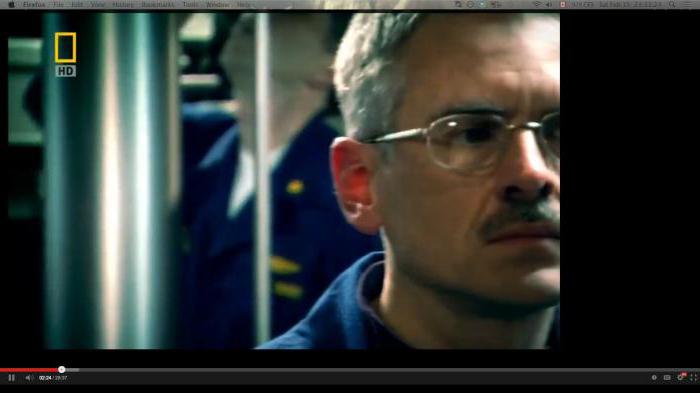
Если вам не оказался полезным ни один из перечисленных способов, то вопрос "Как убрать черные полосы по бокам экрана?" остается решить только кардинальным путем - сбросить BIOS до дефолтных (начальных) настроек. Если вы не уверены в своих силах и ни разу не проводили подобные манипуляции, то настройку "сердца" вашего ПК или ноутбука лучше доверить специалисту.